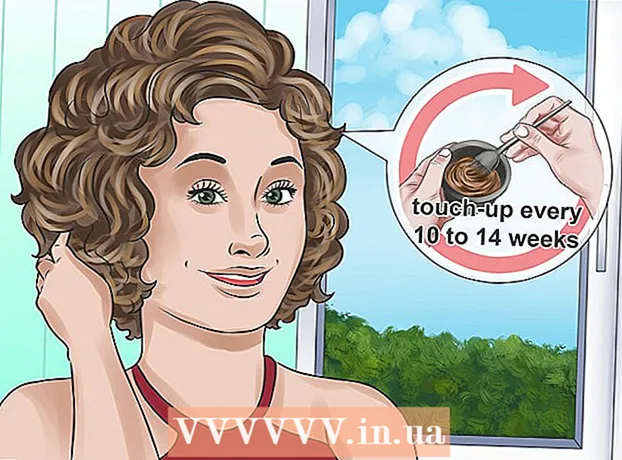Müəllif:
Mark Sanchez
Yaradılış Tarixi:
7 Yanvar 2021
YeniləMə Tarixi:
1 İyul 2024

MəZmun
- Addımlar
- 2 -ci hissə 1: Skanerə necə qoşulmaq olar
- 2 -ci hissə 2: Sənədi necə skan etmək olar
- İpuçları
- Xəbərdarlıqlar
Bu məqalə, bağlı bir skanerdən və ya çoxfunksiyalı cihazdan (MFP) istifadə edərək Mac -da bir sənədi necə tarayacağınızı göstərəcək. Tarayıcınızı və ya MFP -ni kompüterinizə bağladığınızda və lazımi proqramı qurduğunuzda, sənədi skan edə bilərsiniz və sonra Viewer -dən istifadə edərək skan edilmiş sənədi sabit diskinizə saxlaya bilərsiniz.
Addımlar
2 -ci hissə 1: Skanerə necə qoşulmaq olar
 1 Bir skaner və ya MFP qoşun. Əksər hallarda, bu, skaner / MFP portuna və kompüterin arxasına və ya tərəfinə qoşulan bir USB kabeli ilə edilə bilər.
1 Bir skaner və ya MFP qoşun. Əksər hallarda, bu, skaner / MFP portuna və kompüterin arxasına və ya tərəfinə qoşulan bir USB kabeli ilə edilə bilər. - Simsiz modulu olan bir skaner / MFP də istifadə edə bilərsiniz.
- Skaner kompüterə simsiz olaraq qoşulursa, skaneri qurun. Kompüterinizlə eyni simsiz şəbəkəyə qoşulduğundan əmin olun.
 2 Apple menyusunu açın
2 Apple menyusunu açın  . Ekranın sol üst küncündə Apple loqotipini vurun.
. Ekranın sol üst küncündə Apple loqotipini vurun.  3 Basın Sistem parametrləri. Bu seçim menyuda var. Sistem Tercihləri pəncərəsi açılacaq.
3 Basın Sistem parametrləri. Bu seçim menyuda var. Sistem Tercihləri pəncərəsi açılacaq.  4 Menyu açın Baxın. Ekranın yuxarısındadır.
4 Menyu açın Baxın. Ekranın yuxarısındadır.  5 Basın Çap et və tara. Bu seçim menyuda var. Açılan bir pəncərə açılacaq.
5 Basın Çap et və tara. Bu seçim menyuda var. Açılan bir pəncərə açılacaq.  6 Basın +. Pəncərənin sol alt tərəfindədir. Mövcud printerlərin və skanerlərin siyahısı açılacaqdır.
6 Basın +. Pəncərənin sol alt tərəfindədir. Mövcud printerlərin və skanerlərin siyahısı açılacaqdır.  7 Skanerinizi seçin. Siyahıda onun adını vurun.
7 Skanerinizi seçin. Siyahıda onun adını vurun.  8 Skanerinizi qurmaq istənirsə ekrandakı təlimatları izləyin.
8 Skanerinizi qurmaq istənirsə ekrandakı təlimatları izləyin. 9 Skaner proqramını yeniləyin (lazım olduqda). Tarayıcı qurulduqdan sonra yeniləməyə ehtiyac olmadığından əmin olmaq üçün proqramını yoxlayın:
9 Skaner proqramını yeniləyin (lazım olduqda). Tarayıcı qurulduqdan sonra yeniləməyə ehtiyac olmadığından əmin olmaq üçün proqramını yoxlayın: - macOS Mojave və daha yeni - Apple menyusunu açın
 və Proqram Yeniləməsi> Hamısını Yeniləyin.
və Proqram Yeniləməsi> Hamısını Yeniləyin. - macOS High Sierra və daha yuxarı - Apple menyusunu açın
 , App Store düyməsini basın, Yeniləmələr sekmesine keçin və Hamısını Yeniləyin (varsa) düyməsini basın.
, App Store düyməsini basın, Yeniləmələr sekmesine keçin və Hamısını Yeniləyin (varsa) düyməsini basın.
- macOS Mojave və daha yeni - Apple menyusunu açın
2 -ci hissə 2: Sənədi necə skan etmək olar
 1 Sənədinizi skanerə qoyun. Bu vəziyyətdə sənədin mətni aşağıya doğru yönəldilməlidir.
1 Sənədinizi skanerə qoyun. Bu vəziyyətdə sənədin mətni aşağıya doğru yönəldilməlidir.  2 Açıq Spotlight
2 Açıq Spotlight  . Ekranın sağ üst küncündəki böyüdücü şüşə simgesini vurun.
. Ekranın sağ üst küncündəki böyüdücü şüşə simgesini vurun.  3 Açıq Baxış. Daxil edin baxış Spotlight mətn qutusunda və sonra axtarış nəticələrində Görünüşə iki dəfə vurun.
3 Açıq Baxış. Daxil edin baxış Spotlight mətn qutusunda və sonra axtarış nəticələrində Görünüşə iki dəfə vurun.  4 Basın Fayl. Bu menyu ekranın sol üst küncündədir.
4 Basın Fayl. Bu menyu ekranın sol üst küncündədir.  5 Zəhmət olmasa seçin Skanerdən idxal edin. Bu seçim menyuda var. Yeni bir menyu açılacaq.
5 Zəhmət olmasa seçin Skanerdən idxal edin. Bu seçim menyuda var. Yeni bir menyu açılacaq.  6 Basın Şəbəkə cihazlarını aktiv edin. Bu seçim yeni menyuda.
6 Basın Şəbəkə cihazlarını aktiv edin. Bu seçim yeni menyuda.  7 Skanerinizi seçin. Viewer şəbəkə skanerlərini tapdıqda aşağıdakıları edin:
7 Skanerinizi seçin. Viewer şəbəkə skanerlərini tapdıqda aşağıdakıları edin: - "Fayl" düyməsini basın.
- Skanerdən İdxal et seçin.
- Skanerin adını vurun.
 8 Basın Fayl > PDF -ə ixrac edin. "Farklı Saxla" pəncərəsi açılacaq.
8 Basın Fayl > PDF -ə ixrac edin. "Farklı Saxla" pəncərəsi açılacaq.  9 Adınızı daxil edin. Ad mətn qutusuna skan edilmiş PDF sənədinin adını daxil edin.
9 Adınızı daxil edin. Ad mətn qutusuna skan edilmiş PDF sənədinin adını daxil edin.  10 Saxlamaq üçün bir qovluq seçin. "Harada" düyməsini basın və menyudan istədiyiniz qovluğu seçin.
10 Saxlamaq üçün bir qovluq seçin. "Harada" düyməsini basın və menyudan istədiyiniz qovluğu seçin.  11 Basın Yadda saxla. Bu düymə pəncərənin altındadır. Skan edilmiş sənəd PDF formatında göstərilən qovluqda saxlanılacaq.
11 Basın Yadda saxla. Bu düymə pəncərənin altındadır. Skan edilmiş sənəd PDF formatında göstərilən qovluqda saxlanılacaq.
İpuçları
- Simsiz skanerdən istifadə edirsinizsə və işləmirsə, simsiz şəbəkəyə bağlı olub olmadığını yoxlayın.
Xəbərdarlıqlar
- Bəzi quraşdırma diskləri köhnəlib və Mac -da problem yarada bilər.